2019-03-04 15:49:48
如何使用爱思助手拦截手机屏幕?很多刚接触爱思助手的朋友可能还不懂怎么操作,下面跟着小凡一起来看看具体操作方法吧!
操作方法
1、打开爱思助手,连接自己的设备,在开始界面上点击设备名,在下面列表中选择“更多”。【如下图】
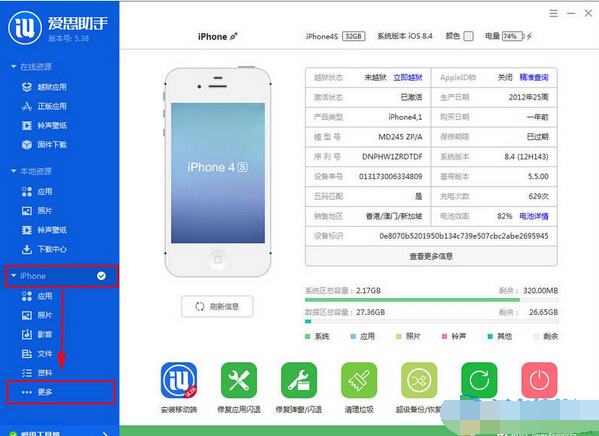
2、在“更多”中选择“实时桌面”功能,点击。【如下图】
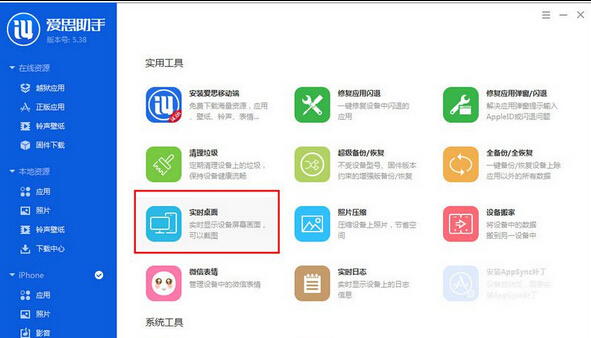
3、之后就会出现一个实时桌面的页面,它会实时显示你的设备界面,你在设备上做的操作也会反应在实时桌面上,相当于将你的设备屏幕投射到了电脑屏幕上,很高大上的吧。
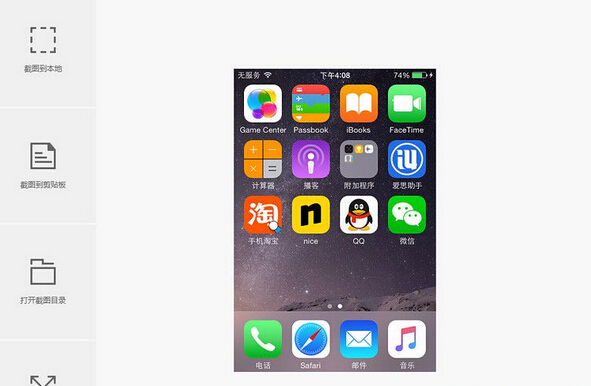

4、想使用截图功能就点击截图到本地,就可以轻松截图保存到电脑里了,点击“打开截图目录”就可以打开保存截图的目录文件夹
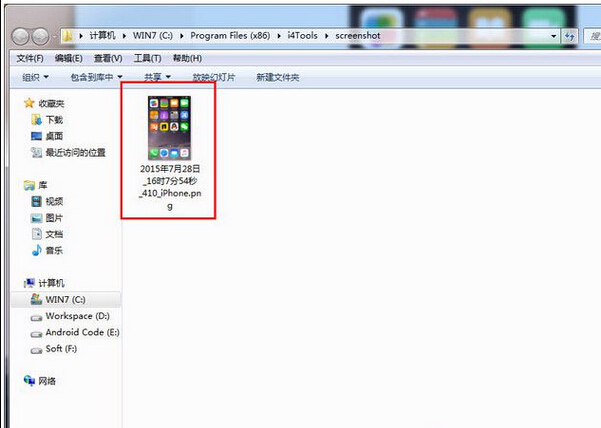
通过上述简单的几步操作,我们就能够利用爱死助手截取苹果手机的屏幕了
以上就是怎么使用爱思助手截取手机屏幕的全部内容了,大家都学会了吗?